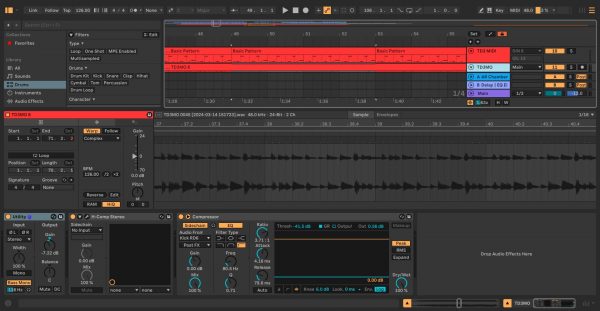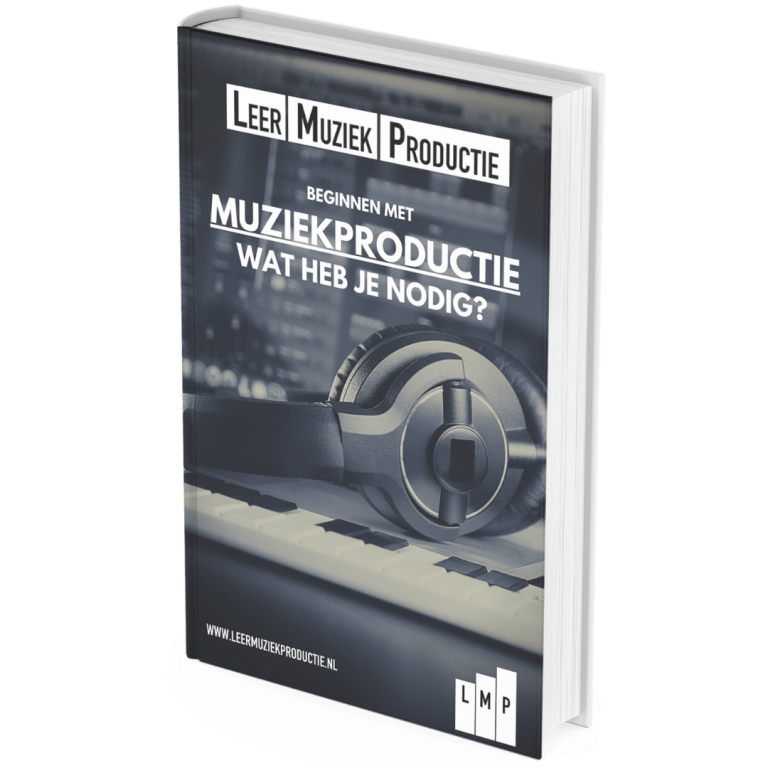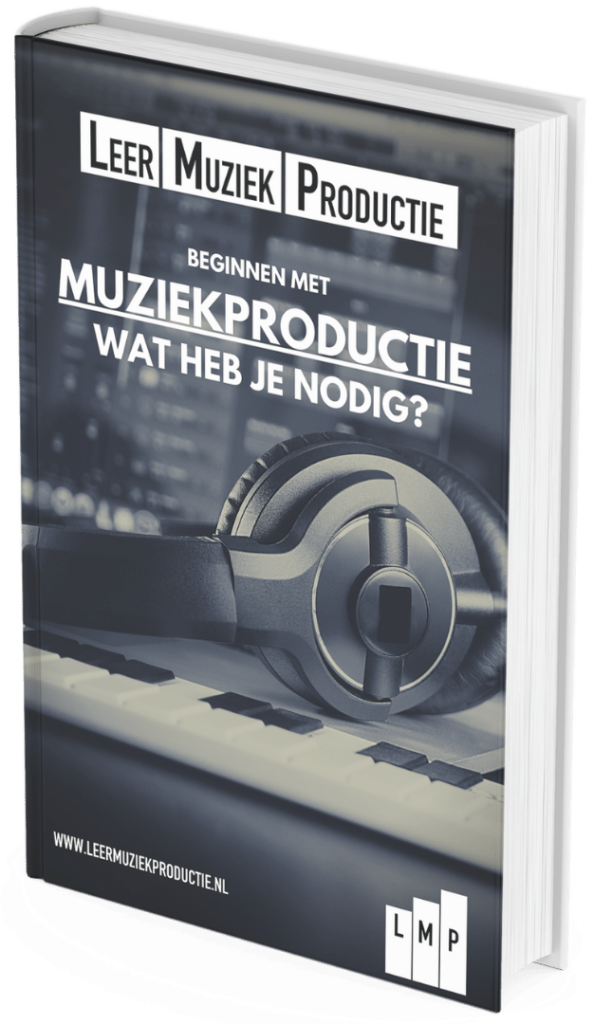Ik krijg regelmatig de vraag: ‘hoe installeer ik vst plugins?’. Je denkt het is vrij simpel: ik download een installatiebestand, druk enkele keren op ‘next’, en klaar is kees. Maar helaas, zodra je je DAW opent zie je daar geen nieuwe plugins verschijnen. Geen zorgen! De oplossing is vrij eenvoudig.
Wat is een VST Plugin?
VST staat voor Virtual Studio Technology en is ontwikkeld door Steinberg, de makers van Cubase en Nuendo. VST is een standaard met specifieke eisen waar plugin fabrikanten aan moeten voldoen om plugins te produceren die zo min mogelijk problemen opleveren bij verschillende DAWs.
Het verwarrende is dat er twee versies bestaan: VST2 en VST3. VST3 zal uiteindelijk VST2 vervangen, maar het zal nog wel even duren voordat dit het geval is. VST2 bestanden vindt je in je computer terug eindigend op de extensie: .dll waarbij een VST3 bestand eindigt op .vst3.
VST3 bestanden staan altijd op een vaste locatie op je computer. Deze locatie kun je in de meeste gevallen ook niet aanpassen. Op Windows kun je deze plugins terugvinden in de volgende map:
C:\Program Files\Common Files\VST3
Op mac is dat:
Macintosh HD:/Library/Audio/Plug-Ins/VST3
VST2 plugins hebben echter geen standaard locatie. Ik raad je aan om een nieuwe map aan te maken op je computer met de naam VST2. Zet deze in een makkelijk te vinden map zoals documenten en installeer hier al je VST2 plugins. Als je een installatie bestand opent wordt er altijd gevraagd of je een VST2 of VST3 plugin wilt installeren en in het geval van een VST2 bestand moet je ook de map selecteren.
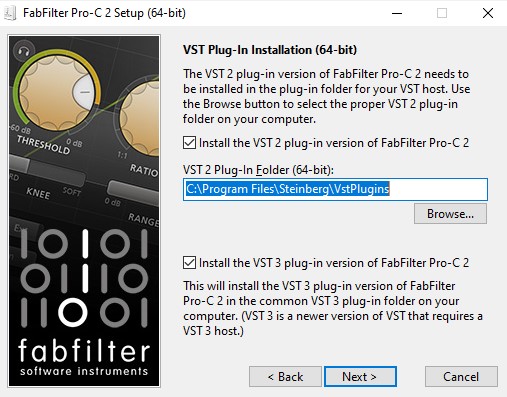
DAW Setup
Het enige wat je dan nog moet doen is naar de instellingen gaan van je DAW. Soms vind je dit in het hoofdmenu onder het tabje plugins zoals bij Ableton.
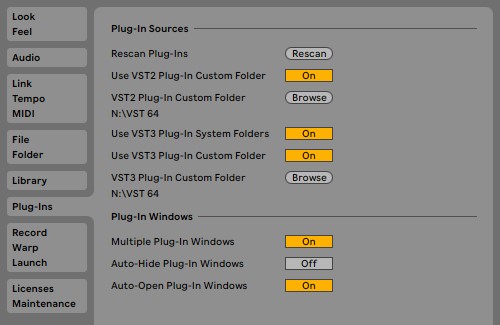
Andere DAWs zoals Cubase en FL Studio hebben weer een aparte plugin manager.
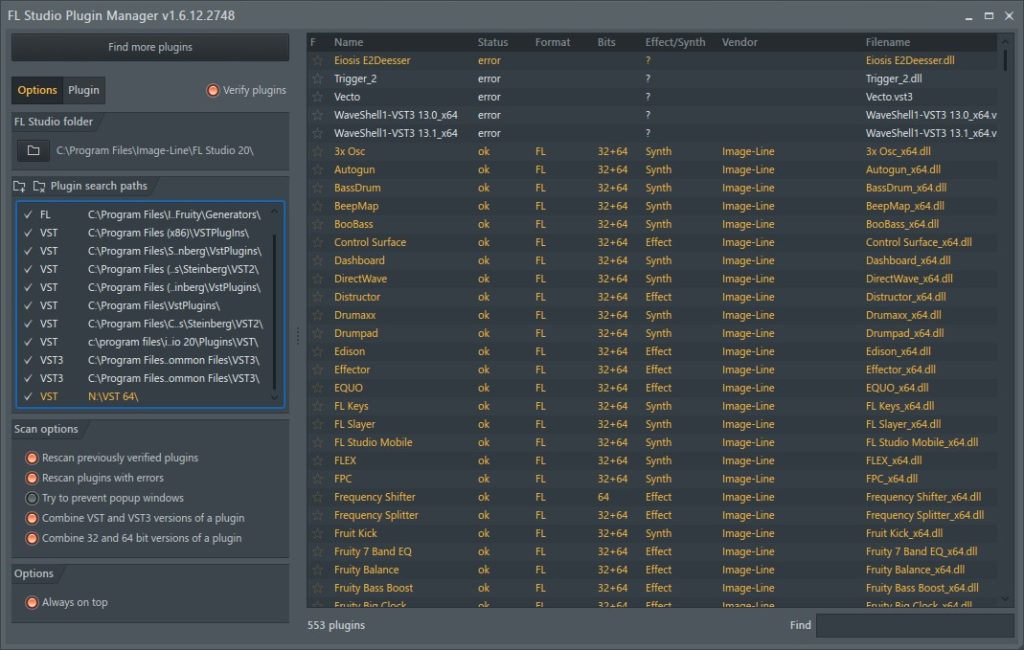
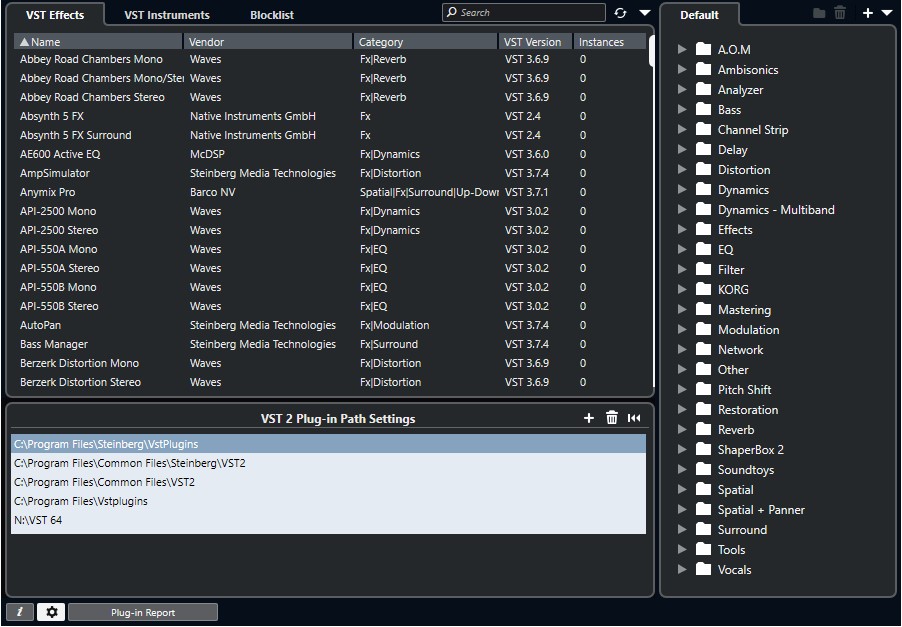
Andere plugin formaten
Naast VST wordt je tijdens het installeren van een plugin ook gevraagd of je een .AAX (Avid Audio Extension) bestand wilt toevoegen. Dit is het exclusieve formaat van Avid’s Pro Tools. Zolang je geen Pro Tools gebruik hoeft je dit dus niet aan te vinken.
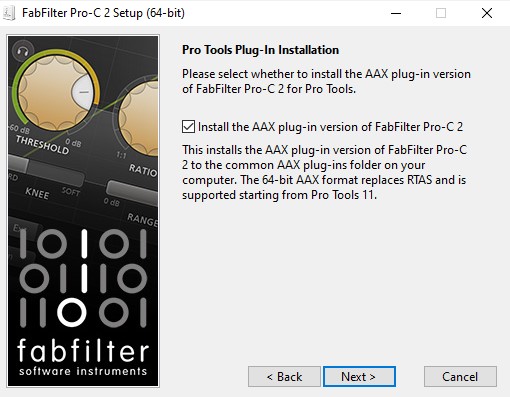
Op Mac heb je nog de keuze om een .AU bestand te installeren, dit staat voor het Audio Units formaat van Logic Pro. Omdat .AU exclusief gemaakt is voor Apple kan het nog wel eens stabieler werken dan een VST plugin, dus het kan geen kwaad om beide te installeren.
Media Bestanden
Voor de meeste Mix plugins hoef je verder niets te doen. Alle informatie van de plugin is opgeslagen in het .dll of .vst3 bestand. Gebruik je echter instrument of synthesizer plugins zoals Kontakt, Serum of Nexus? Dan moet je vaak nog een map selecteren op je computer waar alle presets en samples worden opgeslagen.
Ook hier raad ik aan om een mapje te maken op je computer waar je alle gerelateerde samples en presets opslaat. Het handigste is om dit niet op je C:/ schijf te zetten maar op een tweede interne harde schijf en het liefst een SSD. Dit zorgt ervoor dat je plugins veel sneller laden en ook je DAW werkt hierdoor een stuk sneller.
Mappen verplaatsen
Hou er rekening mee dat zodra je een map met plugins of samples verplaatst, dit meestal direct problemen oplevert zodra je de desbetreffende plugin opent. Je krijgt vaak een foutmelding waar in staat dat de content niet beschikbaar is. Meestal krijg je dan de optie om de map handmatig opnieuw te selecteren. Probeer dit over het algemeen dus te voorkomen.
Plugin Managers
Sommige fabrikanten leveren losse installatie bestanden die je per plugin op de website download. Andere fabrikanten zoals Waves, Arturia en Native Instruments hebben een heuse download portaal, waarbij je meerdere plugins in één keer installeert.
Voordat je met een plugin manager iets installeert moet je dus even naar het instellingen menu gaan om te controleren of alle mappen goed zijn ingesteld. Als je dat niet doet dan wordt alles op de standaard locatie geïnstalleerd waardoor je vervolgens je plugins niet kunt vinden in je DAW. En achteraf mappen verplaatsen is altijd een gedoe, dus houdt hier rekening mee.
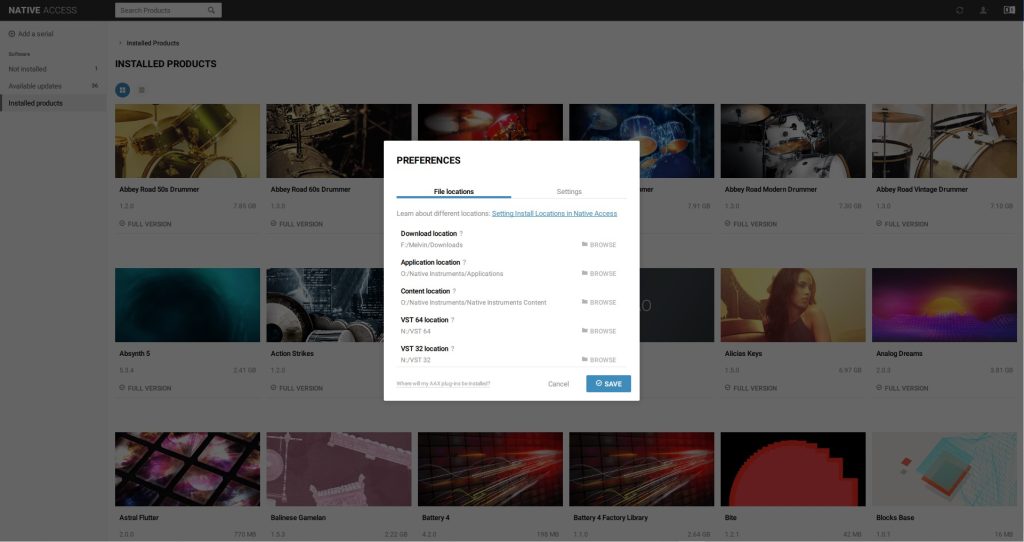
iLok
Sommige plugin fabrikanten gebruiken anti diefstal software zoals de iLok manager van Pace. Bij het aankopen van nieuwe software moet je de iLok License Manager installeren waar je vervolgens je serienummer kunt invoeren.
Het voordeel van iLok is dat je het op een computer kunt installeren maar ook op een fysieke iLok USB dongle. Dat klinkt onhandig, maar sommige fabrikanten beperken je tot één installatie per licentie. Met de iLok USB dongle kun je de plugin meenemen naar een tweede laptop of computer om gewoon verder te werken met je software. In sommige gevallen is de iLok zelfs verplicht, check dit dus vooraf even voor je nieuwe software download.

Licentie
Als je geen iLok gebruikt en software direct op je computer installeert en activeert dan moet je er rekening mee houden dat veel fabrikanten maar 2 of 3 installaties toestaan op verschillende computers. Zodra je dit limiet bereikt hebt moet je een licentie op een computer deactiveren voordat je de software opnieuw op een andere computer kunt gebruiken.
Dat betekent ook dat wanneer je een verse installatie wilt uitvoeren van een computer, dat je eerst je software moet deactiveren. Veel fabrikanten staan toe om dit ook via een website te deactiveren, maar in sommige gevallen kun je dit niet oneindig blijven doen. Sylenth1 kun je bijvoorbeeld, maar 10 maal deactiveren. Denk hier dus even goed over na, deze fout heb ik ook al vaker gemaakt namelijk.
Bescherming en verzekering
Als laatste is het handig om te bedenken wat er gebeurt als je een plugin licentie verliest. Stel je voor dat je een iLok dongle hebt met daarop allerlei dure plugins. Het zou heel vervelend zijn als je deze kwijtraakt. Gelukkig bied iLok een verzekering aan waarbij al je plugin licenties opgeslagen zijn in de cloud. Dit kost iets van €20 per jaar, maar het geeft mij iniedergeval een hoop rust.
Licenties van Waves kun je ook op een USB-stick activeren. Je kunt één keer per jaar contact opnemen in het geval je USB-stick verdwijnt of breekt.
Het ligt misschien voor de hand, maar wees ook voorzichtig met je digitale accountgegevens. Gebruik verschillende wachtwoorden en stel als het kan tweestaps verificatie in.
Conclusie
Dit is alles wat je moet weten om succesvol vst plugins te installeren. Neem voortaan even de tijd voordat je op next klikt in je installer om ervoor te zorgen dat alles correct is ingesteld.
Het is onhandig dat iedere fabrikant zijn eigen plugin manager of installatie bestanden aanlevert en ik hoop dat hier in de toekomst een universeel systeem voor komt, maar voor nu is het even niet anders. Als je vragen hebt over het installeren van plugins, software of muziekproductie in het algeemen, reageer dan even in de comments hieronder of stuur me een mailtje!
Succes met installeren!